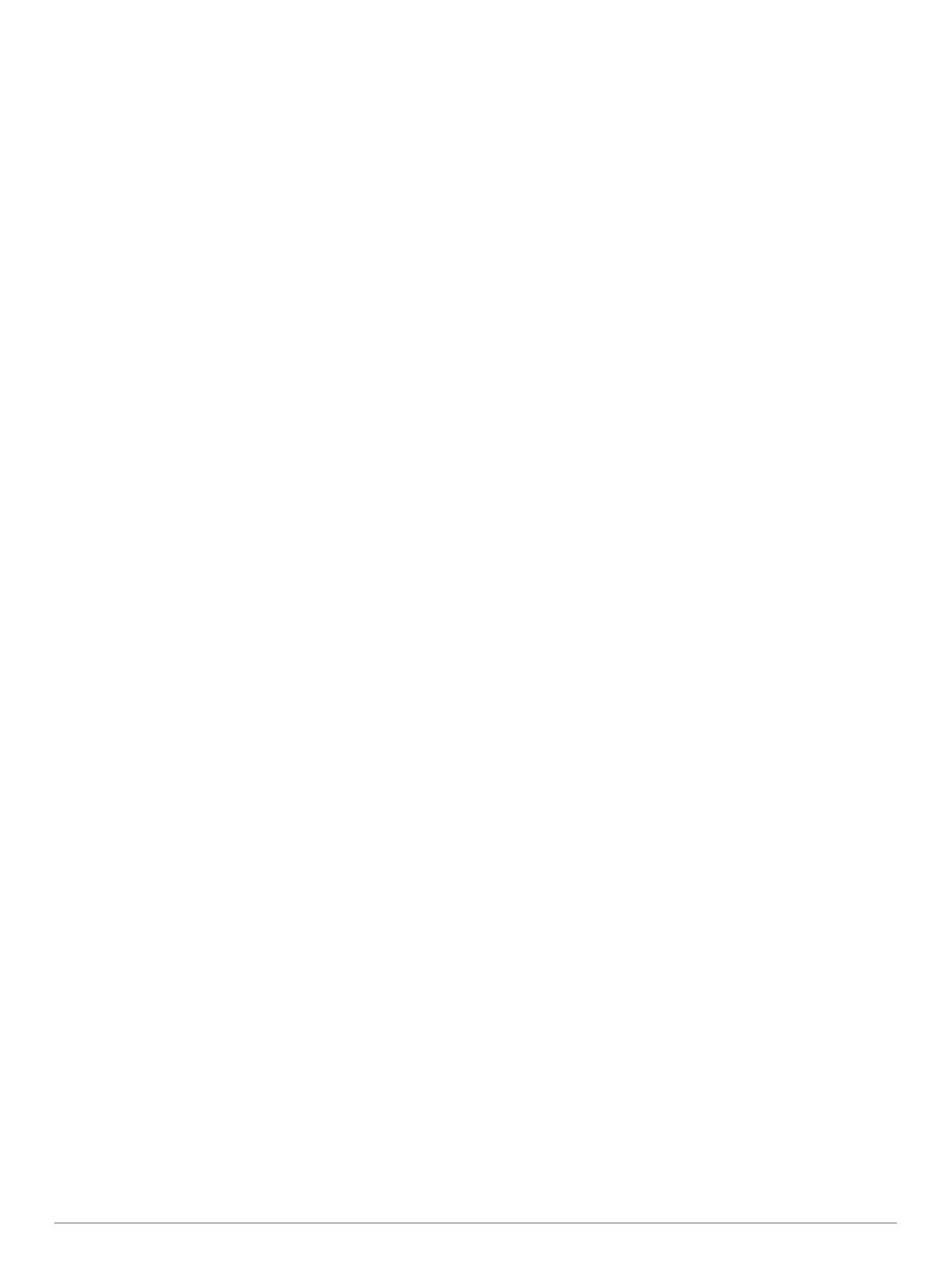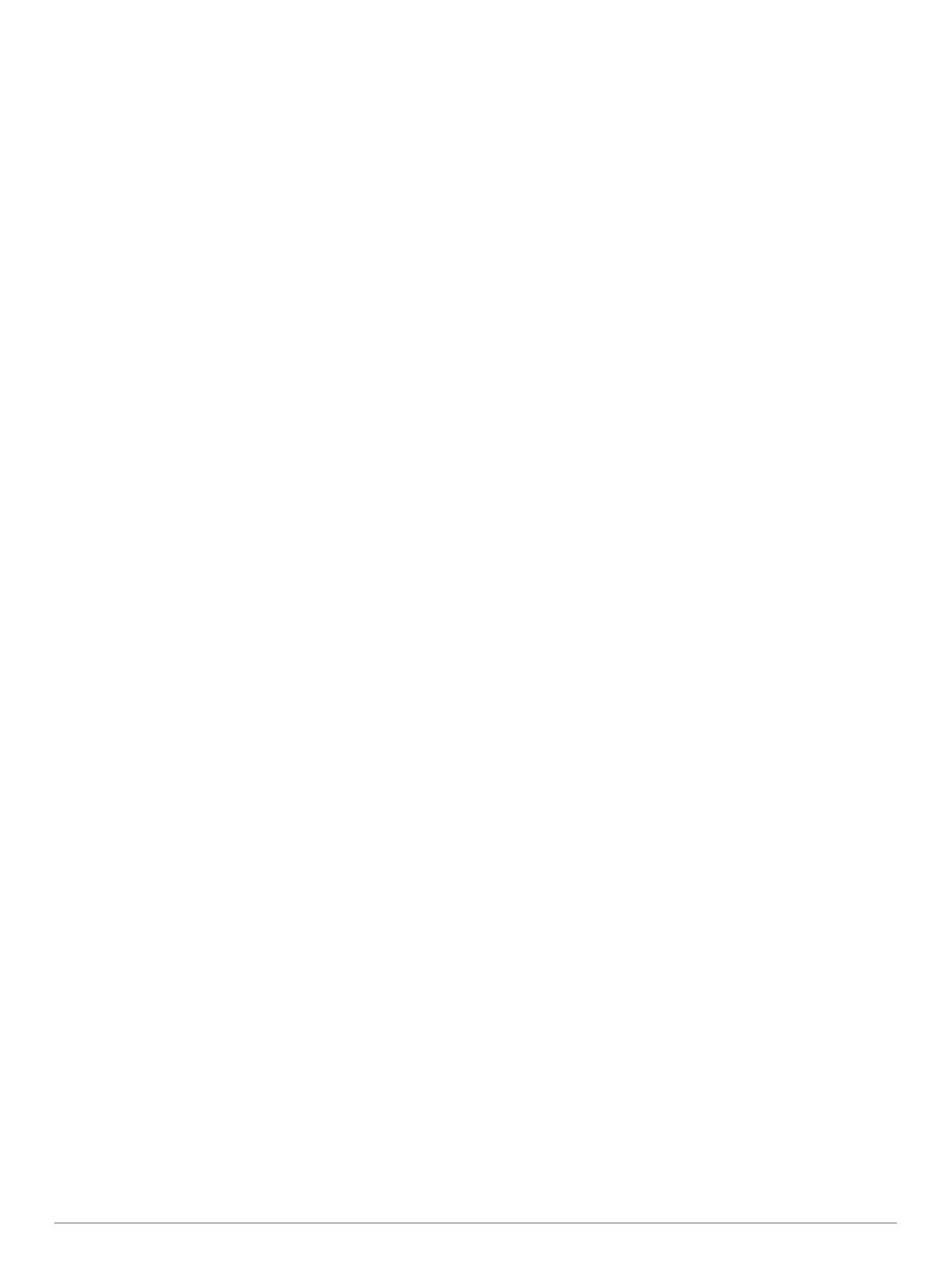
Contenido
Introducción.................................................................... 1
Botones.......................................................................................1
Iconos de estado....................................................................1
Sugerencias para la pantalla táctil.............................................. 1
Salir a correr............................................................................... 1
Entrenamiento................................................................ 1
Seguimiento en vivo de la actividad........................................... 1
Activación del monitor de actividad........................................1
Utilización de la alerta de movimiento................................... 2
Objetivo automático............................................................... 2
Uso del modo No molestar.................................................... 2
Monitor de las horas de sueño.............................................. 2
Entrenamiento en interiores........................................................2
Sesiones de entrenamiento........................................................ 2
Seguimiento de una sesión de entrenamiento desde la
Web........................................................................................2
Inicio de una sesión de entrenamiento.................................. 2
Acerca del calendario de entrenamiento............................... 2
Sesiones de entrenamiento por intervalos................................. 3
Creación de una sesión de entrenamiento por intervalos..... 3
Inicio de una sesión de entrenamiento por intervalos........... 3
Detención de una sesión de entrenamiento.......................... 3
Uso de Virtual Partner®.............................................................. 3
Configuración de un objetivo de entrenamiento......................... 3
Cancelación de un objetivo de entrenamiento....................... 3
Competir en una actividad anterior............................................. 3
Registros personales.................................................................. 4
Visualización de tus registros personales.............................. 4
Restablecer un registro personal........................................... 4
Eliminación de un registro personal....................................... 4
Eliminación de todos los registros personales....................... 4
Funciones inteligentes.................................................. 4
Vinculación del smartphone....................................................... 4
Notificaciones del teléfono..................................................... 4
Reproducción de las alertas de audio durante la carrera...... 4
Widgets....................................................................................... 5
Widget de controles Bluetooth............................................... 5
Visualización del widget del tiempo....................................... 5
Mando a distancia para VIRB................................................ 5
Funciones de conexión Bluetooth.............................................. 5
Activación de la alerta de conexión del smartphone............. 5
Localización de un smartphone perdido................................ 5
Desactivación de la tecnología Bluetooth.............................. 5
Funciones Connect IQ™............................................................ 5
Descarga de funciones de Connect IQ.................................. 6
Funciones de conexión Wi‑Fi..................................................... 6
Configuración de la conectividad Wi‑Fi en tu dispositivo
Forerunner............................................................................. 6
Desactivación de la tecnología inalámbrica Wi‑Fi................. 6
Historial........................................................................... 6
Visualización del historial............................................................6
Visualización del tiempo en cada zona de frecuencia
cardíaca................................................................................. 6
Visualización de totales de datos............................................... 6
Eliminación del historial.............................................................. 6
Gestión de datos.........................................................................6
Eliminación de archivos......................................................... 7
Desconexión del cable USB.................................................. 7
Envío de datos a tu cuenta de Garmin Connect......................... 7
Garmin Connect..........................................................................7
Navegación..................................................................... 7
Visualización y almacenamiento de la ubicación....................... 7
Editar una ubicación.............................................................. 7
Eliminación de una ubicación................................................ 7
Navegación a una ubicación guardada...................................... 7
Navegación de vuelta al inicio.................................................... 8
Detener la navegación................................................................ 8
Sensores ANT+............................................................... 8
Vinculación de sensores ANT+.................................................. 8
Dinámica de carrera................................................................... 8
Entrenamiento con dinámica de carrera................................ 8
Indicadores de color y datos de la dinámica de carrera........ 9
Sugerencias en caso de que no aparezcan los datos de la
dinámica de carrera............................................................... 9
Configuración de las zonas de frecuencia cardiaca................... 9
Permitir que el dispositivo configure las zonas de frecuencia
cardiaca.................................................................................... 10
Medidas fisiológicas..................................................................10
Acerca de la estimación del VO2 máximo........................... 10
Visualización de los tiempos de carrera estimados............. 10
Control de recuperación.......................................................10
Frecuencia cardiaca de recuperación.................................. 11
Umbral de lactato................................................................. 11
Visualización de la condición de rendimiento...................... 11
Visualización de la puntuación de estrés............................. 12
Podómetro................................................................................ 12
Uso de un podómetro durante una carrera.......................... 12
Calibración del podómetro................................................... 12
Personalización del dispositivo.................................. 12
Configuración del perfil del usuario.......................................... 12
Perfiles de actividad..................................................................12
Cambio del perfil de actividad.............................................. 12
Creación de un perfil de actividad personalizado................ 12
Eliminación de un perfil de actividad................................... 12
Configuración de actividad....................................................... 12
Personalización de las pantallas de datos........................... 13
Alertas.................................................................................. 13
Carrera con el metrónomo................................................... 13
Uso de Auto Pause®........................................................... 13
Marcar vueltas por distancia................................................ 13
Personalización del mensaje de alerta de vuelta................ 14
Uso del cambio de pantalla automático............................... 14
Cambio de la configuración del GPS................................... 14
Uso del modo UltraTrac....................................................... 14
Configuración del modo ahorro de energía......................... 14
Configuración del seguimiento en vivo de la actividad............. 14
Configuración del sistema........................................................ 14
Cambio del idioma del dispositivo........................................14
Configuración de la hora...................................................... 14
Configuración de la retroiluminación................................... 15
Configuración de los sonidos del dispositivo....................... 15
Cambio de las unidades de medida.................................... 15
Configuración del formato.................................................... 15
Configuración de grabación de datos.................................. 15
Información del dispositivo......................................... 15
Carga del dispositivo................................................................ 15
Especificaciones....................................................................... 15
Especificaciones de Forerunner.......................................... 15
Especificaciones de HRM-Run............................................ 15
Cuidados del dispositivo........................................................... 15
Limpieza del dispositivo....................................................... 16
Cuidados del monitor de frecuencia cardiaca...................... 16
Pilas sustituibles por el usuario............................................16
Solución de problemas................................................ 16
Asistencia técnica y actualizaciones........................................ 16
Más información....................................................................... 16
Adquisición de señales de satélite........................................... 16
Mejora de la recepción de satélites GPS................................. 16
Contenido i